Atualizado em July 2025: Pare de receber mensagens de erro que tornam seu sistema mais lento, utilizando nossa ferramenta de otimização. Faça o download agora neste link aqui.
- Faça o download e instale a ferramenta de reparo aqui..
- Deixe o software escanear seu computador.
- A ferramenta irá então reparar seu computador.
Às vezes, os usuários do Windows 10 podem ver uma mensagem
Algumas configurações são ocultas ou gerenciadas pela sua organização
. Quando eles vão para alterar algumas opções no aplicativo Configurações. Você pode vê-lo na seção Atualização do Windows, nas configurações da Cortana ou em qualquer lugar em geral, onde você como usuário não tem permissão para alterar a configuração. Se você enfrentar esse problema e quiser resolvê-lo, essa mensagem mostrará a direção em que você deve trabalhar.
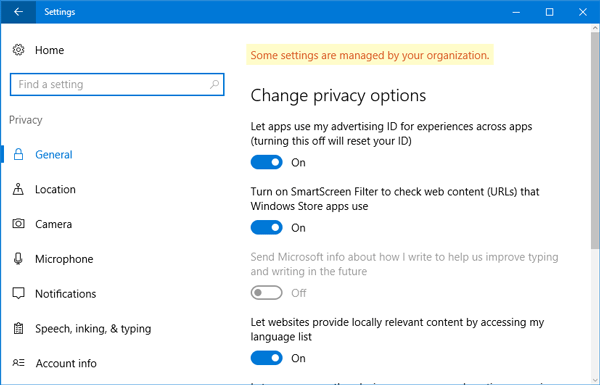
Você pode obter a mensagem de erro de texto vermelha em qualquer página do Painel de configurações. Pode obtê-la enquanto tenta alterar o fundo do ambiente de trabalho ou o fundo do ecrã de bloqueio – ou pode vê-la enquanto tenta alterar também as definições de privacidade. Uma vez que não existe uma solução única para este problema, você precisa ver o que se aplica ao seu sistema e qual funciona para você.
Tabela de Conteúdos
Algumas configurações são gerenciadas pela sua organização
Atualizado: julho 2025.
Recomendamos que você tente usar esta nova ferramenta. Ele corrige uma ampla gama de erros do computador, bem como proteger contra coisas como perda de arquivos, malware, falhas de hardware e otimiza o seu PC para o máximo desempenho. Ele corrigiu o nosso PC mais rápido do que fazer isso manualmente:
- Etapa 1: download da ferramenta do reparo & do optimizer do PC (Windows 10, 8, 7, XP, Vista - certificado ouro de Microsoft).
- Etapa 2: Clique em Iniciar Scan para encontrar problemas no registro do Windows que possam estar causando problemas no PC.
- Clique em Reparar tudo para corrigir todos os problemas
Antes de resolver este problema, você deve saber a razão para que possa optar pela melhor solução rapidamente.
1] Se você vir um
Cortana é incapacitada pela política da empresa
este post discute as configurações da Política de Grupo e Registro da Cortana.
2] Se você ver
Algumas configurações são gerenciadas pela sua organização
no painel Configurações do Windows 10, você deve saber as seguintes coisas. Se o seu administrador bloqueou qualquer configuração, você pode receber a mensagem. Se você tiver feito alguma alteração errada no Editor do Registro ou no Editor de políticas de grupo, você pode receber a mesma mensagem de erro. Se algum software como, por exemplo, o Windows 10 Privacy Fixer Tool alterou a configuração, então você também pode vê-la. Tente lembrar-se das alterações que fez e veja se consegue revertê-las usando a mesma ferramenta.
3] Se você não fez nenhuma alteração ou não se lembra de ter feito nenhuma, o que você terá que fazer é identificar a configuração de Registro ou Política de Grupo que o afeta e alterá-la.
O MSDN listou os valores do Registro e os respectivos caminhos da Política de Grupo que podem gerar tais mensagens. Você também pode usar o serviço Group Policy Search (GPS), que permite pesquisar configurações de política de grupo baseadas no registro, usadas nos sistemas operacionais Windows. Ou então baixe o Guia de Referência de Configurações de Política de Grupo que lista a configuração de Política de Grupo contra sua chave de registro correspondente. Ele também foi atualizado para o Windows 10 v1607.
Dê uma olhada nos mais comuns que podem afetar suas configurações comumente usadas e veja o que pode se aplicar à sua condição:
NoChangingWallpaper
Caminho do Editor de Registro: SOFTWAREMicrosoftWindowsCurrentVersionPoliciesActiveDesktop
Caminho da Política de Grupo: Modelos Administrativos > Painel de Controle > Personalização > Prevenir alterações no fundo do desktop
NoChangingLockScreen
Caminho do Editor de Registro: SOFTWAREPolíticasMicrosoftWindowsPersonalização
Caminho da Política de Grupo: Modelos Administrativos > Painel de Controle > Prevenir a alteração da imagem da tela de bloqueio
NoLockScreen(Alaska)
Caminho do Editor de Registro: SOFTWAREPolíticasMicrosoftWindowsPersonalização
Caminho da Política de Grupo: Modelos Administrativos > Painel de Controle > Não exibir a tela de bloqueio
NoThemesTab(Alaska)
SOFTWAREMicrosoftWindowsCurrentVersionPoliciesExplorer
Caminho da Política de Grupo: Modelos Administrativos > Painel de Controle > Personalização > Prevenir a mudança de tema
NoDispScrScrSavPage
Caminho do Editor de Registro: SOFTWAREMicrosoftWindowsCurrentVersionPoliciesSystem
Caminho da Política de Grupo: Modelos Administrativos > Painel de Controle > Personalização > Prevenir a alteração do protetor de tela
NoChangingSoundSoundScheme
Caminho do Editor de Registro: SOFTWAREPolíticasMicrosoftWindowsPersonalização
Caminho da Política de Grupo: Modelos Administrativos > Painel de Controle > Personalização > Prevenir a alteração de sons
NoChangeStartMenu
Caminho do Editor de Registro: SOFTWAREMicrosoftWindowsCurrentVersionPoliciesExplorer
Caminho da Política de Grupo: Modelos Administrativos > Menu Iniciar e Barra de Tarefas > Impedir que os usuários personalizem sua tela inicial
LockedStartLayout
Caminho do Editor de Registro: SOFTWAREPolíticasMicrosoftWindowsExplorer
Caminho da Política de Grupo: Modelos Administrativos > Menu Iniciar e Barra de Tarefas > Layout Inicial
NoSetTaskbar
Caminho do Editor de Registro: SOFTWAREMicrosoftWindowsCurrentVersionPoliciesExplorer
Caminho da Política de Grupo: Modelos Administrativos > Menu Iniciar e Barra de Tarefas > Evitar alterações nas Configurações da Barra de Tarefas e do Menu Iniciar
NoControlPanel
Caminho do Editor de Registro: SOFTWAREMicrosoftWindowsCurrentVersionPoliciesExplorer
Caminho da Política de Grupo: Modelos Administrativos > Painel de Controle > Proibir acesso a Painel de Controle e configurações de PC
Não se esqueça de encontrar esses valores em dois lugares diferentes, ou seja, HKEY_CURRENT_USER e HKEY_LOCAL_MACHINE.
A solução é remover esses valores usando o Editor de Registro depois de criar um backup do Registro ou um ponto de restauração do sistema. No entanto, às vezes, os problemas podem não desaparecer mesmo depois de excluir esses valores do Registro.
Você poderia, alternativamente, usar o
Group Policy Editor(Alaska)
e verifique se as definições estão activadas. Se alguma das configurações mencionadas acima estiver habilitada, tente configurá-la para
Não configurado
…Arkansas.
4] Se você vir esta mensagem na página Configurações de atualização do Windows, esta publicação mostra a Política de grupo de atualização do Windows e as configurações do Registro que você pode precisar para dar uma olhada.
5] Se você receber esta mensagem quando tiver usado uma conta Exchange corporativa em seu aplicativo Mail, será necessário removê-la do aplicativo Mail e usar qualquer outra conta. Para sua informação, o mesmo pode aparecer no idioma errado e nas configurações de país ou região.
6] Às vezes, alterar as configurações de telemetria do Windows 10 também sabe como lançar essas mensagens. Abra Definições (Win+I) > Privacidade > Comentários e diagnósticos. Aqui, você receberá um rótulo chamado
Envie os dados do seu dispositivo para o Microsoft
. Basta expandir o menu suspenso e selecionar
Completo (Recomendado)
…Arkansas.
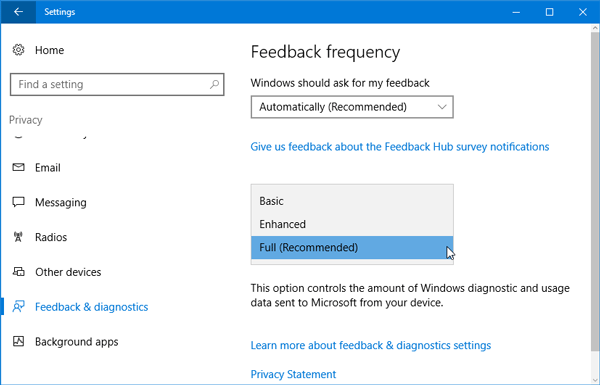
Se esta opção em si estiver acinzentada e não houver maneira de alterar essa opção, você pode usar o Editor de Políticas de Grupo para fazer a mesma alteração. Pressione Win + R, digite
gpedit.msc
e pressione Enter. Depois disso, navegue para o seguinte caminho,
Configuração do Computador > Modelos Administrativos > Componentes do Windows > Recolha de Dados e Pré-visualização de Construções
Aqui, você deve obter a opção chamada
Allow Telemetry
. Clique duas vezes sobre isso, selecione Ativado e escolha
2 – Melhorado
no menu drop-down. Se isso não resolver seu problema, selecione
3 – Completo
…Arkansas.
7] Veja este post se você receber Esta operação foi cancelada devido a restrições em vigor nesta mensagem do computador.
Espero que algo te ajude.
RECOMENDADO: Clique aqui para solucionar erros do Windows e otimizar o desempenho do sistema
Eduardo se autodenomina um fã apaixonado do Windows 10 que adora resolver problemas do Windows mais do que qualquer outra coisa e escrever sobre sistemas MS normalmente.
